משתמשי Windows בימינו נוטים יותר להתקין ולהשתמש באפליקציות רבות במחשביהם על מנת להפוך את עבודתם ליותר פרודוקטיבית ומועילה. כאשר משתמשים מפעילים אפליקציות רבות בו-זמנית, נעשה שימוש במעבד, בזיכרון ה-RAM ובמשאבים אחרים.
האם זה לא נהדר אם משתמשים יוכלו לראות סטטיסטיקות ביצועים בשורת המשימות שלהם? עם הצגת Windows 11, מיקרוסופט הציגה את סרגל המשחקים של Xbox, שעשוי לשמש למגוון מטרות. משתמשים יוכלו להוסיף מידע ביצועים לשורת המשימות כתוצאה מכך.
אם גם אתם מחפשים אמצעי להשיג זאת, מאמר זה ללא ספק יהיה לעזר.
כיצד להוסיף / לקבל סטטיסטיקות ביצועים בשורת המשימות ב-Windows 11
להלן כמה שלבים כיצד לעשות זאת.
1. מקש ימני על הַתחָלָה כפתור בשורת המשימות.
2. כדי לפתוח את אפליקציית ההגדרות, לחץ הגדרות מתפריט ההקשר כפי שמוצג להלן.

3. אז לך ל משחקים בחלונית השמאלית של חלון ההגדרות.
פרסומת
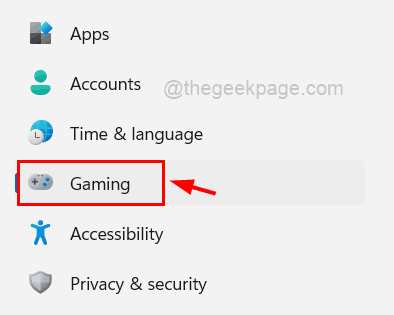
4. לחץ על Xbox Game Bar אפשרות בדף המשחקים בצד ימין כפי שמוצג בתמונה למטה.
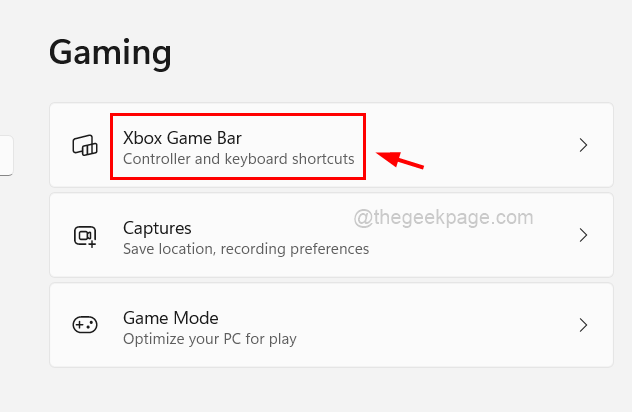
5. לאחר מכן, לחץ על לְמַתֵג כפתור שאומר פתח את Xbox Game Bar באמצעות הכפתור הזה להפוך אותו עַל כפי שמוצג מטה.
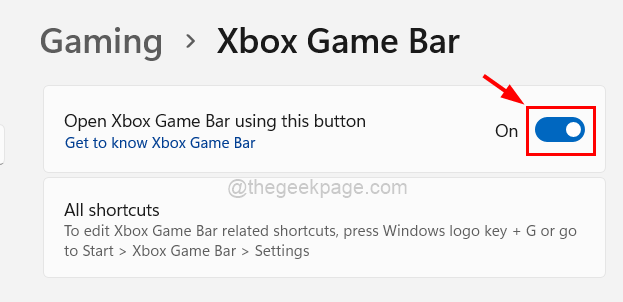
6. לאחר שתסיים, סגור את החלון.
7. ללחוץ Windows + G מקשים יחד במקלדת כדי לפתוח את ווידג'ט של Xbox Game Bar על מסך המערכת.
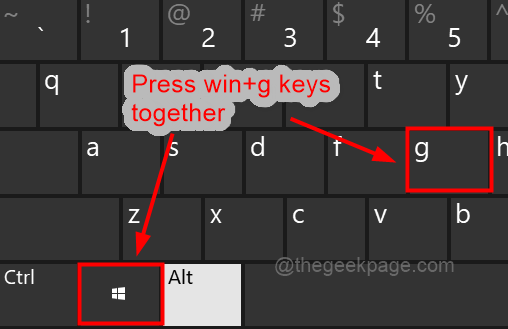
8. לאחר מכן, לחץ על כרטיסיית ביצועים על החלק העליון של ווידג'ט של Xbox Game Bar כדי להחליף את החלון שלו לצפייה על המסך כפי שמוצג להלן.
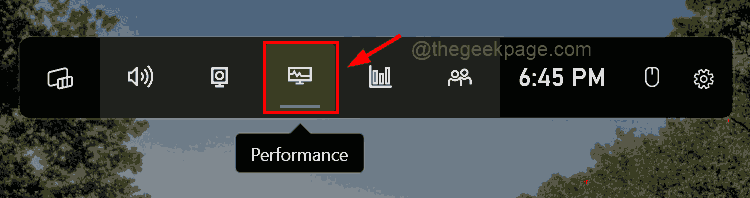
9. לאחר שחלון הביצועים מופיע על המסך, לחץ על סמל הגדרות כפי שמוצג.
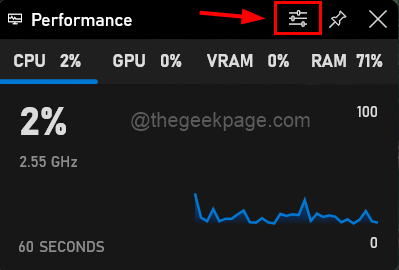
10. בהגדרות ביצועים, בחר תַחתִית כפי ש מיקום גרף.
11. בטל את הסימון בתיבת הסימון של ברירת המחדל של שקיפות אם ערכת הנושא שלך במערכת בהיר כמוצג להלן. אחרת, לחץ על תיבת הסימון כדי לבחור בה.
12. שנה את צבע ההדגשה לכל צבע אחר או השאר אותו לברירת מחדל כפי שמוצג.
13. לבסוף, בחר את כל המדדים שברצונך להציג בסטטיסטיקות הביצועים בשורת המשימות על ידי סימון זה כפי שמוצג בצילום המסך שלהלן.
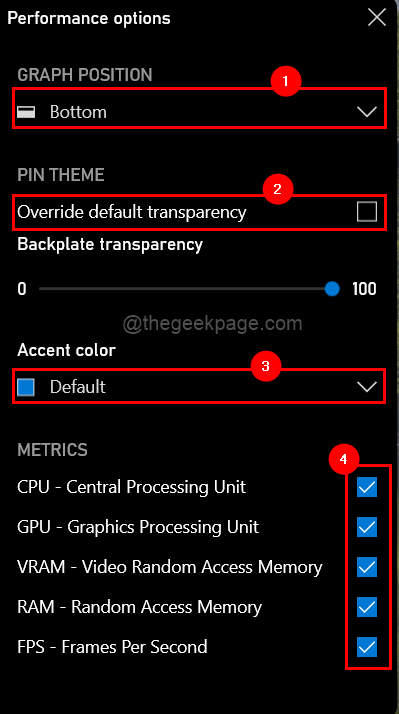
14. לאחר שתסיים, גרור את חלון הביצועים של ווידג'ט Xbox Game Bar לתחתית שורת המשימות כפי שמוצג להלן.
15. לאחר מכן, לחץ על הלחצן כיווץ כדי לכווץ את החלון.
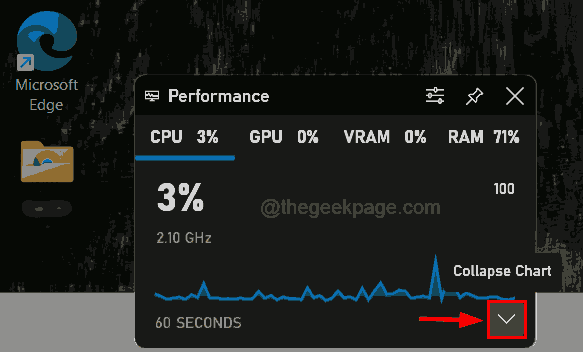
16. לאחר שהוא ממוטט, לחץ על פִּין לחצן כדי להצמיד את הנתונים הסטטיסטיים של הביצועים לשורת המשימות.
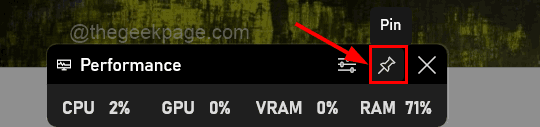
17. לאחר שתסיים, לחץ איפשהו על החלל הריק במסך שולחן העבודה ותוכל לראות את הנתונים הסטטיסטיים של הביצועים בשורת המשימות.

זהו זה. ספר לנו בסעיף ההערות לכל שאלה.
תודה!
שלב 1 - הורד את כלי התיקון למחשב Restoro מכאן
שלב 2 - לחץ על התחל סריקה כדי למצוא ולתקן כל בעיה במחשב באופן אוטומטי.


